在访问tomcat时,点击"manager webapp"会跳出一个验证弹框,输入用户名密码
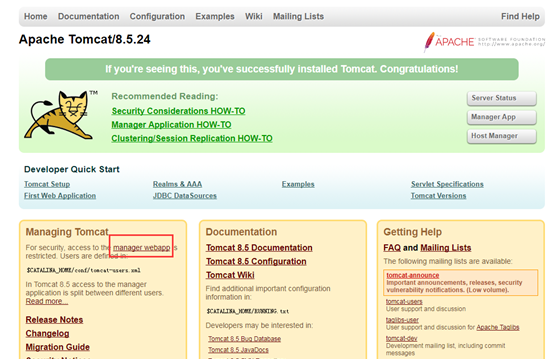
会跳转到以下界面,说明用户名密码无误,如图:
登录jenkins,点击“新建”,任务名称自定义(zr_blog)
选择“构建一个maven项目”
点击“确定”
源码管理
选择 “git”, Repository URL填写你的git地址,并配置对应的key,大家最好事前先在jenkins这台机器上能够直接远程git操作私有仓库
构建触发器、构建环境、Pre Steps保持默认
Build
“Root POM”为pom.xml, Goals and options 填写 clean install -D maven.test.skip=true
Post Steps、构建设置保持默认
构建后操作
点击“增加构建后操作步骤”选择“Deploy war/ear to a container”,“WAR/EAR files”填写"*/.war",Contex path留空,Containers选择Tomcat 8.x,Tomcat URL填写要把war包发布到的那台机器的url,如http://192.168.56.13:8080
Credentials这里需要点击右侧的Add,添加用户名和密码
点击“立即构建”查看控制台信息,如图:
查看linux-node3的webapps目录,会有相对应的war包,并已经进行解压,使用浏览器访问
版权声明:原创作品,谢绝转载。否则将追究法律责任
本文转自 IT_外卖小哥 51CTO博客,原文链接:http://blog.51cto.com/jinlong/2054888